8 måder at lukke og genstarte iPhone 13, 13 Mini, 13 Pro eller 13 Pro Max
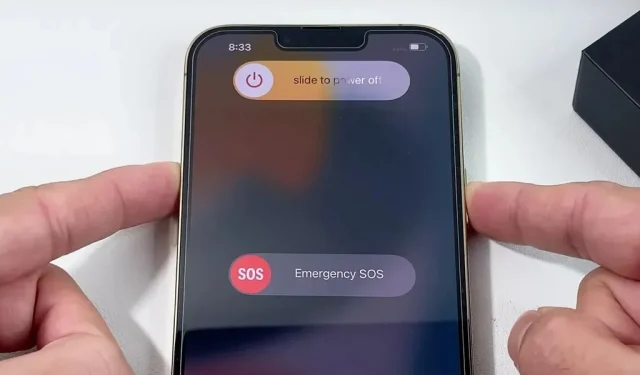
Der er flere måder at tænde og slukke din iPhone 13, 13 mini, 13 Pro eller 13 Pro Max på, men det kan være forvirrende, da disse metoder enten slukker eller tænder eller genstarter eller tvinger enheden til at genstarte.
Hvis du har brugt Apple-smartphones i et stykke tid, er chancerne for, at du allerede ved, hvordan du slukker og genstarter en iPhone, der ikke har en startknap. Men hvis du er ny i Apple-økosystemet, kan det tage et stykke tid at blive fortrolig med processen i iOS 15 på en iPhone 13, 13 mini, 13 Pro eller 13 Pro Max.
Når du er ny til iPhone, kan du antage, at du kan slukke for iPhone 13-modellen ved at holde sideknappen nede, også kaldet tænd/sluk-knappen af nogle, men du tager fejl. Dette aktiverer kun Siri. Det er lidt vanskeligere at bruge hardwareknapperne på din iPhone 13, iPhone 13 mini, iPhone 13 Pro eller iPhone 13 Max til at slukke.
Spring til afsnittet:
- Sluk med knapperne på din iPhone
- Luk ned ved hjælp af din iPhones app Indstillinger
- Tænd for strømmen med din iPhones knapper
- Tænd for strømmen med et Lightning-kabel
- Tænd med en trådløs oplader
- Tving genstart ved hjælp af din iPhones knapper
- Genstart din iPhone med AssistiveTouch.
- Genstart iPhone med stemmestyring
Sluk ved hjælp af din iPhones knapper
Holder du sideknappen på iPhone 13-modellen nede, vises sluk-menuen ikke. I stedet aktiverer den Siri eller gør ingenting, hvis du har deaktiveret Siri-genvejen. Så for at slukke og genstarte iPhone ved hjælp af dens hardwareknapper, har du to muligheder som vist nedenfor. Husk, at de kun vil slukke din iPhone, de vil ikke genstarte den. Se indstillinger 6-8 nedenfor for, hvordan du nulstiller iPhone.
Uden akut SOS og lægelegitimation
- Tryk én gang på volumen op-knappen.
- Lige derefter skal du trykke én gang på lydstyrke ned-knappen.
- Umiddelbart derefter skal du holde sideknappen nede.
- Slip, når du ser sluk-menuen.
- Stryg til højre på diaset for at slukke kontakten.
- Vent cirka 30 sekunder, indtil iPhone slukker.
Denne indstilling kan være længere, men vil ikke vise medicinsk ID (hvis konfigureret) og nødstilfælde SOS-knapper under afbryderen. For at tænde iPhone igen, se Indstillinger 3-5 nedenfor. Hvis du ombestemmer dig, før du bruger Slide to Off-kontakten, skal du indtaste din adgangskode for at låse din iPhone op og genaktivere Face ID.
Med akut SOS og medicinsk ID
- Tryk og hold sideknappen og en eller begge lydstyrkeknapper nede på samme tid.
- Slip, når du ser sluk-menuen.
- Stryg til højre på diaset for at slukke kontakten.
- Vent cirka 30 sekunder, indtil iPhone slukker.
Denne mulighed er kortere, men viser det medicinske ID (hvis konfigureret) og SOS-nødkontakter under afbryderen. For at tænde iPhone igen, se Indstillinger 3-5 nedenfor. Som med den anden mulighed skal du indtaste din adgangskode for at låse din iPhone op og genaktivere Face ID, hvis du ombestemmer dig, før du bruger “slide for at slukke”-kontakten.
Sluk ved hjælp af din iPhones indstillingsapp
Hvis du ikke vil trykke på nogen knapper, kan du også slukke for din iPhone 13-model fra appen Indstillinger. Gå til Indstillinger -> Generelt, rul derefter ned og klik på den blå Luk ned-knap. Du kan også finde og vælge “Luk ned” i søgeværktøjet i indstillinger for at komme dertil.
Sluk-menuen vises ligesom den første metode i valgmulighed 1. Stryg til højre på Slide to Power Off-kontakten, og vent derefter ca. 30 sekunder, indtil iPhone slukker. På samme måde, hvis du ombestemmer dig, før du bruger slide-to-off-kontakten, skal du indtaste din adgangskode for at låse din iPhone op og genaktivere Face ID.
For at tænde iPhone igen, se Indstillinger 3-5 nedenfor. Desværre kan du ikke genstarte din iPhone, dvs. automatisk slukke og tænde den igen ved at bruge menupunktet “Indstillinger”. For at gøre dette, prøv muligheder 6-8 nedenfor.
Tænd for strømmen med din iPhones knapper.
Hvis du slukkede iPhone 13-modellen som vist ovenfor, skal du tænde enheden manuelt, når du har brug for det. For at gøre dette skal du blot trykke på sideknappen og holde den nede, indtil Apple-logoet vises. Du kan også bare trykke én gang på sideknappen for den samme effekt. Derefter, når låseskærmen vises, skal du indtaste din adgangskode for at låse din iPhone op og aktivere Face ID.
Strømforsyning med Lightning-kabel
En anden måde at tænde din iPhone 13-model på er at tilslutte den til en strømkilde. Brug USB-C til Lightning-kablet til at slutte det til en strømadapter, bærbar powerbank eller en kørende computer. Efter et par sekunder bør du se Apple-logoet, og din iPhone åbnes på låseskærmen, hvor du skal indtaste din adgangskode for at låse den op og aktivere Face ID.
Billede af Justin Meyers/Gadget Hacks
strømforsyning med trådløs oplader.
Du behøver ikke et USB-C til Lightning-kabel for at tænde din iPhone automatisk – en trådløs oplader gør det. Tilslut blot din iPhone til en Apple MagSafe-oplader, Apple MagSafe Duo-oplader, Apple MagSafe-batteri eller en anden virksomheds Qi-certificerede trådløse oplader. Efter et par sekunder bør du se Apple-logoet, og din iPhone åbnes på låseskærmen, hvor du skal indtaste din adgangskode for at låse den op og aktivere Face ID.
Billede af Justin Meyers/Gadget Hacks
tvinge genstart ved hjælp af din iPhones knapper
Hvis din iPhone 13-model er frosset, fungerer dårligt eller ikke kan slukkes eller tændes ved hjælp af en af ovenstående muligheder, så prøv en tvungen genstart (også kendt som en hård nulstilling). Det er ikke en fabriksnulstilling, så det vil ikke slette eller slette noget, undtagen måske data, der blev behandlet, mens din iPhone ikke reagerede.
Alt hvad en tvungen genstart gør, er at få din iPhone til at slukke og tænde igen, når alt andet fejler, og det gør det på hardwareniveauet, i modsætning til softwareniveauet, som de andre muligheder ovenfor bruger.
For at tvinge genstart af din iPhone skal du hurtigt trykke på knappen Lydstyrke op, hurtigt trykke på knappen Lydstyrke ned og derefter trykke på sideknappen og holde den nede, indtil Apple-logoet vises på skærmen. Når skærmen bliver sort, tager det normalt 5-10 sekunder, før Apple-logoet vises. Når den er færdig, åbnes din iPhone på låseskærmen, hvor du skal indtaste din adgangskode for at låse den op og aktivere Face ID.
Genstart din iPhone med AssistiveTouch.
Tvunget genstart er den eneste genstarts- eller genstartsmulighed beskrevet ovenfor for iPhone 13-modellen, da den automatisk slukker og tænder igen. Dette anbefales dog ikke, medmindre din iPhone har problemer. Dette skyldes, at en tvungen genstart brat afbryder strømmen til din iPhone i stedet for at lade softwaren gå gennem standard nedlukningsproceduren.
Den bedste måde at genstarte din iPhone på er med AssistiveTouch, som virkelig kan spare dig tid sammenlignet med at bruge sluk- og tænd-kombinationen ovenfor.
Gå til Indstillinger -> Tilgængelighed -> Berøringsskærm -> AssistiveTouch, og slå AssistiveTouch til. En cirkel vises på din skærm, og når du klikker på den, giver den dig et sæt kontrolelementer til enheden.
Klik nu på cirklen og gå til “Enhed”-> “Avanceret”-> “Genstart”. Når du har klikket på “Genstart”, vises en bekræftelses-pop-up; klik på “Genstart” for at genstarte din iPhone.
Problemet med AssistiveTouch er, at dets ikon forbliver på skærmen uanset hvad, og de fleste mennesker kan ikke lide det, selv når det forsvinder for at være mindre synligt. Det er også svært at slå AssistiveTouch til og fra igen og igen i indstillingerne. For at løse dette problem kan du tilføje AssistiveTouch som en tilgængelighedsgenvej.
Gå til Indstillinger -> Tilgængelighed -> Hurtig adgang til tilgængelighed. Klik på AssistiveTouch på funktionslisten for at tilføje et blåt flueben ud for det. Alt du skal gøre nu er at tredoble på sideknappen for at få AssistiveTouch-cirklen til at dukke op og forsvinde til enhver tid. Du bliver dog nødt til at vælge “AssistiveTouch” fra handlingsmenuen, hvis du har markeret mere end AssistiveTouch på listen.
En anden måde, omend langsommere, er at stryge ned på kontrolcenteret, trykke på tilgængelighedsikonet og derefter på AssistiveTouch. Hvis du ikke kan se tilgængelighedsikonet, skal du gå til Indstillinger -> Kontrolcenter og tilføje det.
Hvis du hellere vil bruge en tilgængelighedsgenvej til en anden funktion, er der en anden måde til hurtigt at skifte AssistiveTouch: ved at bruge Back Tap. Gå til “Indstillinger”-> “Tilgængelighed”-> “Touch”-> “Tryk tilbage”. Vælg derefter “Double Tap” eller “Triple Tap” og tildel “AssistiveTouch” til det. Tryk derefter på bagsiden af din iPhone to eller tre gange, afhængigt af hvilken du har valgt, og den skal aktivere AssistiveTouch.
Genstart din iPhone med stemmestyring.
Hvis du er for doven til at bruge knapperne eller AssistiveTouch, er der en måde at nulstille din iPhone 13-model uden selv at røre ved den – det er magien ved stemmestyring. Med stemmestyring kan du genstarte din iPhone med en simpel stemmekommando. For at være klar, stemmestyring er ikke Siri. Faktisk kan Siri ikke genstarte eller slukke din enhed.
Gå til Indstillinger -> Tilgængelighed -> Stemmestyring, og slå derefter Stemmestyring til. Hvis du tænder for det for første gang, skal du først følge instruktionerne på skærmen. Når du har gjort det, vil du inden da se et blåt mikrofonikon i statuslinjen. Det betyder, at din iPhone lytter og er klar til at modtage stemmekommandoer.
Sig nu “genstart enhed”, og din iPhone vil reagere med det samme ved at give dig en bekræftelsesprompt som i mulighed 7 ovenfor; klik på Genindlæs.
- Gå ikke glip af: Brug hemmelig stemmekommando til at låse din iPhone op
Råd. Når du har gennemført opsætningsprocessen for stemmestyring, kan du slå stemmestyring til og fra ved hjælp af Siri. Bare sig “Hej Siri, tænd stemmestyring” eller “Hey Siri, sluk stemmestyring.” Du kan også bruge sideknappen med et langt tryk for at aktivere Siri, hvis du ikke vil sige “Hey Siri”.
Skriv et svar